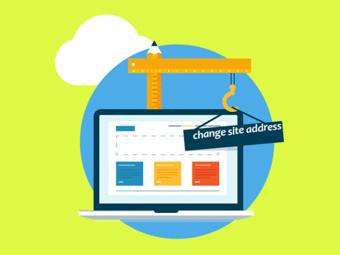گاهی اوقات لازم است تا شما آدرس سایت خود را با نگه داشتن همان مطالب تغییر دهید. سیستم های مدیریت محتوا مانند وردپرس به شما امکان می دهند آدرس سایت خود را به راحتی تغییر دهید. در این مقاله روش های مختلف تغییر آدرس سایت در وردپرس را توضیح خواهیم داد.
دلایل تغییر آدرس سایت
در اینجا برخی از دلایلی که ممکن است باعث شوند شما نیاز به تغییر URL سایت داشته باشید آورده شده است:
- مهاجرت از یک دامنه به دامنه دیگر
- انتقال سایت از دامنه موقت ارائه شده توسط شرکت میزبان دامنه خود
- انتقال سایت از لوکال هاست به سرور فعال
- تغییر مکان نصب وردپرس
آدرس سایت و آدرس وردپرس
قبل از ادامه، شما باید دو اصطلاح را با توجه به URL درک کنید. وردپرس دو اصطلاح زیر را ارائه می دهد:
- نشانی وردپرس (URL): محل نصب وردپرس شما (siteurl)
- نشانی سایت (URL): آدرس صفحه اصلی وب سایت شما (home)
نشانی وردپرس محلی است که در آن وردپرس را نصب کرده اید. با افزودن پیشوند “/ wp-admin” یا “/wp-login.php” می توانید از این URL برای ورود به سایت خود استفاده کنید. از طرف دیگر، نشانی سایت همان آدرس اینترنتی است که می توانید برای دسترسی به سایت خود در مرورگر استفاده کنید.
به صورت کلی، هنگامی که وردپرس خود را بر روی ریشه دامنه خود نصب کنید، این دو URL یکسان هستند. با این حال، می توانید وردپرس را در زیر شاخه جداگانه نصب کنید، در حالی که آدرس وب سایت عمومی را به عنوان یک نام دامنه ریشه نگه دارید. به همین ترتیب، شما همچنین می توانید وردپرس را بر روی یک دامنه ریشه نصب کنید اما از زیر شاخه به عنوان آدرس سایت استفاده کنید.
روش های تغییر آدرس سایت در وردپرس
- از تنظیمات پنل مدیریت
- با استفاده از فایل config.php
- افزودن ورودی های در فایل functions.php
- با ویرایش پایگاه داده
در ادامه هر کدام را با جزئیات توضیح می دهیم.
تغییر آدرس سایت از پیشخوان وردپرس
این ساده ترین و راحت ترین روش تغییر آدرس وردپرس یا آدرس سایت است. به پنل مدیریت وردپرس خود وارد شوید و به بخش “تنظیمات » عمومی” بروید.
با ارائه جزئیات در اینجا می توانید آدرس سایت را تغییر دهید. پس از تغییر آدرس سایت، می توانید به پایین پیمایش کرده و بر روی دکمه “ذخیره تغییرات” کلیک کنید.
به عنوان مثال، می توانید آدرس را تغییر دهید و “/ 123” را به عنوان پسوند اضافه کنید. با این کار کلیه URL های سایت شما از “yoursitename.com” به “yoursitename.com/123” تغییر می کند.
به یاد داشته باشید، نشانی وردپرس (URL) شما باید محلی باشد که فایل های نصب در آن موجود است. بنابراین، نباید این مورد را تغییر دهید، مگر اینکه در مکان جدید نصب داشته باشید. اگر این مورد را اشتباه تغییر دهید، بلافاصله از پنل مدیریت خارج می شوید.
ممکن است وب سایت شما کاملاً کار نکند یا محتوای درهم و برهم را به روشی غیرقابل خواندن نشان دهد. آدرس وردپرس را فقط در شرایطی مانند تغییر نام دامنه یا انتقال نصب به مکان دیگر می توانید تغییر دهید.
با استفاده از فایل Config.php
اگر در پنل مدیریت اشتباه کرده باشید، از سیستم خارج خواهید شد و صفحه ورود به شما خطای 404 page not found را نشان می دهد.
در هر وضعیت عیب یابی و بدون دسترسی به پنل مدیریت، می توانید این گزینه را برای افزودن مطالب موجود در فایل wp-config.php دنبال کنید.
- وارد هاست خود شوید
- فایل wp-config.php را در همان جایی که وردپرس را نصب کرده اید پیدا کرده و فایل را ویرایش کنید.
- ورودی های زیر را اضافه کرده و تغییرات را ذخیره کنید.
define( 'WP_HOME', 'https://themefars.com/123' );
define( 'WP_SITEURL', 'https://themefars.com' )
اکنون می توانید به پنل مدیریت خود وارد شوید و با رفتن به بخش “تنظیمات » عمومی” آدرس سایت را بررسی کنید.
همانطور که در زیر می بینید، آدرس ها به نوعی قفل می شوند و شما نمی توانید مانند آنها را ویرایش کنید.
به wp-config.php خود برگردید و ورودی هایی را که اضافه کرده اید حذف کنید. با این کار آدرس وردپرس و آدرس سایت از پنل مدیریت قابل ویرایش است. می توانید آدرس صحیح سایت را اصلاح کرده و تغییرات خود را ذخیره کنید. از آنجا که ورودی های wp-config.php ورودی های پایگاه داده را رونویسی نمی کند، می توانید از این روش فقط برای هدف عیب یابی برای ورود به پنل مدیریت استفاده کنید.
با استفاده از فایل functions.php
مشابه فایل wp-config.php، برای بازیابی دسترسی به پنل مدیریت وردپرس خود نیز می توانید از فایل functions.php استفاده کنید.
- وارد هاست خود و سپس روت اصلی سایت خود یعنی جایی که وردپرس نصب شده شوید
- به پوشه قالب وردپرس خود یعنی مسیر “/wp-content/theme/your-theme/” بروید.
- به سادگی خطوط زیر را در فایل functions.php خود اضافه کرده و ذخیره کنید.
update_option( 'siteurl', 'https://themefars.com' );
update_option( 'home', 'https://themefars.com/123' );اکنون، برای دیدن آدرس سایت به روز شده، به پنل مدیریت وردپرس خود وارد شوید.
تفاوت های کمی بین استفاده از functions.php در مقایسه با روش wp-config.php وجود دارد:
- می توانید آدرس ها را از پنل مدیریت با گزینه function.php ویرایش کنید
- تغییرات در پایگاه داده وردپرس به روز می شود
- فایل function.php بخشی از قالب شماست. از این رو، هر بروزرسانی قالب یا تغییر قالب تغییرات را غیرفعال می کند.
ویرایش ورودی های پایگاه داده
وردپرس آدرس ها را در جدول wp_options در پایگاه داده ذخیره می کند. می توانید ورودی ها را تغییر دهید تا آدرس سایت تغییر کند.
- وارد حساب میزبانی خود شوید و ابزار phpMyAdmin را باز کنید.
- پایگاه داده خود را پیدا کرده و بر روی جدول “wp_options” کلیک کنید.
- اولین ورودی با نام “option_name” به عنوان “siteurl” است که URL آدرس وردپرس است.
برای ذخیره تغییرات کافیست که بیرون را کلیک کنید.
احتیاط در تغییر آدرس سایت
فقط در مواردی که دقیقا می دانید می خواهید چه کاری انجام دهید، اقدام به تغییر آدرس سایت کنید.
- تغییر آدرس سایت باعث تغییر کامل URL کلیه صفحات سایت شما می شود. برای حفظ رتبه بندی در موتورهای جستجو، حتماً تغییر مسیر 301 را تنظیم کنید.
- تغییر اشتباه آدرس وردپرس شما را فوراً از پنل مدیریت خارج می کند. برای دسترسی مجدد به پنل مدیریت باید از یکی از روش های توضیح داده شده در بالا استفاده کنید.
- شما باید http یا https را در آدرس سایت وارد کنید.
- مطمئن شوید که URL صحیح را با یا بدون www ارائه دهید.